Berhasil! Cara Mengganti Background Zoom Di Hp Dan Laptop
Cara Mengganti Background Zoom- Pandemi covid-19 ini memang menyulitkan semua pihak baik perorangan atau kelembagaan, namun, yang paling berdampak dari pademi ini adalah lembaga pendidikan, oleh karena itu butuh sebuah aplikasi bernama zoom meeting.
Apa Itu Aplikasi Zoom?
Zoom merupakan salah satu aplikasi berbasis komunikasi menggunakan live video yang bisa terhubung lebih dari 3 orang.
Zoom bisa beroprasi menggunakan Hp dan komputer. umumnya aplikasi zoom ini di gunakan untuk meeting/ rapat dan pembelajaran tanpa tatap muka.
Apa Fungsi dari Zoom Sendiri ?
Baca Juga: Cara Cepat Daftar Aplikasi Tiktok Lite Langsung Dapat Uang
Nah, di situasi yang masih pandemi ini banyak perkantoran, sekolahan dan lembaga kemasyarakatan, melakukan meeting/ prensentasi menggunakan aplikasi zoom ini.
Lalu Apa Kegunaan Aplikasi Zoom ini ?
Zoom ini memiliki kegunaan sangat luar biasa di masa pandemi ini, salah satunya media pembelajaran di sekolah jarak jauh dan meeting di perkantoran non tatap muka.
Fitur Zoom Meeting ?
Ada banyak macam fitur yang di sediakan untuk meeting dan media pembelajaran di sekolah. salah satunya HD video audio, Rekaman/ Transkrip, berbagi layar, obrolan tim dan penjadwalan.
Perlu kita ketahui biasanya ketika seseorang presentasi/ menjadi narasumber mengggunakan zoom pasti background belakang akan terlihat menoton.
Kalau narasumber ada di depan Televisi, banner atau tembok, maka akan terlihat backgroud belakang oleh pendengar yang lain.
Nah, di artikel ini kita akan membahas Cara mengganti backgroud belakang di aplikasi zoom agar terlihat menarik.
Di artikel ini kami membagi beberapa bagian terkait cara mengubah background zoom
Daftar Isi:
1. Cara Mengganti Background Zoom di Laptop Agar Menarik
- Cara Mengganti Background Zoom Di Windows atau MacOS
- Cara Mengganti Background Zoom di Di Linux
2. Cara Mengganti Background Zoom di Hp Agar Menarik
- Cara Mengganti Background Zoom Di Hp Samsung
- Cara Mengganti Background Zoom Di Hp Xiaomi
- Cara Mengganti Background Zoom Di Hp Realme
- Cara Mengganti Background Zoom Di Hp Oppo
- Ayo langsung saja kita simak di bawah ini.
Cara Mengganti Background Zoom di Laptop Agar Menarik
- Download aplikasi zoom terlebih dahulu
- Buka aplikasi Zoom
- Tekan Sign In
- Pilih Google/ sosial media yang pernah shobat melakukan pendaftaran sebelumnya
- Klik "New Meeting"
Nanti akan muncul seperti gambar di bawah ini, nah langkah selanjutnya
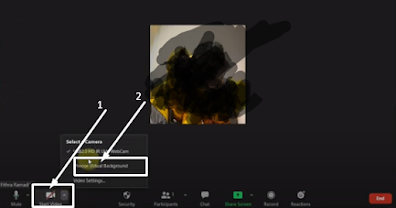
- Klik "Star video" > Pilih "Choose Virtual Backgroud"
Nah proses prensentasi/ Narasumber sudah bisa shobat lakukan, cuman background belakang akan terlihat putih atau sesuai shobat berada.
Nah, kita ubah backgroud belakang semenarik mungkin agar orang yang mengikuti meeting kita lebih tertarik.
Zoom sudah menyiapkan 5 gambar backgroud belakang yang bisa kita pilih, juga bisa menyediakan sendiri gambar sesuai kesukaan.

- Tekan "Icon +" Pilih "Add Image"
- Cari gambar yang sudah shobat siapkan
- Okey, backgroud belakang sudah selesai
1. Cara Mengganti Background Zoom Di Windows atau MacOS
- Langkah pertama Buka aplikasi zoom
- Pilih Akun/ email untuk login
- Klik "Profile"> Pilih "Setting/ pengaturan"
- Tekan menu "Virtual Background"
- Pilih "I have a green screen"
- Pilih Gambar background bawaan apk zoom
- Tekan icon "+" > Pilih "Add Image" kalau menggunakan gambar lain
2. Cara Mengganti Background Zoom di Di Linux
- Buka aplikasi zoom
- Masuk menggunakan akun, bisa dari google atau facebook
- Klik "Profile" > Pilih "Pengaturan/ Setting"
- Tekan menu "Virtual Background"
- Bisa Pilih Gambar yang sudah di sediakan apk zoom
- Klik menu "Add Image" Kalau shobat ingin gambar yang di inginkan
- Cari gambar di laptop yang sudah di siapkan
- Selesai
Cara Mengganti Background Zoom di Hp Agar Keren
Sebelum mengganti background zoom sebaiknya shobat cek terlebih dahulu hp yang shobat gunakan, apakah suported untuk mengganti background zoom atau tidak.
Cek di website resminya zoom, apa saja hp android yang support ke google meeting zoom
Bagi pengguna Iphone harus punya iphone 8 untuk bisa mengganti background zoo.
Baca Juga: Cara Menyembunyikan Email Di Instagram
Untuk android perlu di update aplikasi tersebut, kemudian Ramnya minimal 3
Hp android yang supported atau bisa mengganti background belakang seperti berikut:
- Oppo
- Redmi
- Samsung
- Vivo
- Xiaomi
- Huawei
Cara Mengganti Backgroud Zoom Di Android:
- Buka aplikasi zoom
- Klik icon titik 3/ More. di bagian bawah kanan untuk ganti backgroud
- Pilih "Virtual Background"
- Ada gambar backgroud bawaan aplikasi zoom. shobat juga bisa pilih sendiri sesuai keinginan
- Geser pada gambar background. Tekan Icon (+)
Nb; Jika hp android tidak sesuai syarat sebagaimana yang sudah di tentukan oleh pihak zoom, maka hp android tidak bisa mengubah backgroud belakang.
1. Cara Mengganti Background Zoom Di Hp Samsung
- Buka aplikasi zoom di hp samsung shobat
- Klik icon "Titik 3/ More" di bagian bawah
- Tekan "Virtual background"
- Bisa pilih gambar background yang sudah tersedia
- Geser. Klik icon "+" > "Add Image" untuk memilih gambar yang di inginkan
- Selesai
2. Cara Mengganti Background Zoom Di Hp Xiaomi
- Instal dulu aplikasi zoom di google play store
- Buka aplikasi Zoom
- Klik More/ Titik Tiga bagian bawah
- Tekan "Virtual Background"
- Silahkan pilih backgroud yang sudah di sediakan
- Kalau tidak, bisa tekan icon "+" kemudian klik "Add Image"
- Sukses
3. Cara Mengganti Background Zoom Di Hp Realme
- Masuk ke aplikasi zoom
- New Meeting (kalau belum membuat meeting)
- Video di harus hidup caranya (Geser)
- Klik "Start e Meeting"
- Klik "More/ Titik 3"
- Tekan "Virtual Background"
- Pilih Gambar yang sudah tersedia, kalau kurang bagus bisa lakukan seperti di bawah ini
- Geser. Tekan icon +, kemudian Add Image
- Selesai
- Unduh aplikasi Zoom di google play store
- Buka aplikasi Zoom
- Tekan More bagian bawah kanan
- Klik "Virtual Background"
- Pilih Gambar background belakang sesuai kesukaaan
- Tekan icon + kemudian Add Image. Kalau menginginkan gambar lebih menarik
- Selesai

Belum ada Komentar untuk "Berhasil! Cara Mengganti Background Zoom Di Hp Dan Laptop"
Posting Komentar
Catatan: Hanya anggota dari blog ini yang dapat mengirim komentar.